
Asus Zenfone 2 Laser — это вариант серии Zenfone 2, который имеет типичные регуляторы громкости на задней панели устройства под макетом камеры. Со всеми другими устройствами, имеющими боковые регуляторы громкости, расположение кнопок на задней панели Zenfone 2 усложняет задачу, и здесь мы сделаем так, чтобы вам было удобно делать снимки экрана с помощью лазера Asus Zenfone 2 Laser.
Есть три способа сделать снимок экрана в вашем Zenfone 2 Laser, два способа — использовать программные опции, а третий — использовать регуляторы громкости и кнопку питания. Мы будем объяснять все три шага подробно ниже.
Как сделать снимок экрана с помощью панели быстрых настроек:
Asus включил опцию на панели быстрых настроек, чтобы сделать снимок экрана одним щелчком мыши. Вы можете использовать эту опцию, выбрав опцию в Быстрых настройках (первые четыре в списке настроек, доступ к которым осуществляется с помощью панели уведомлений). Если опция «Снимок экрана» не отображается в «Быстрых настройках», вы можете добавить ее, выполнив шаги, указанные ниже.
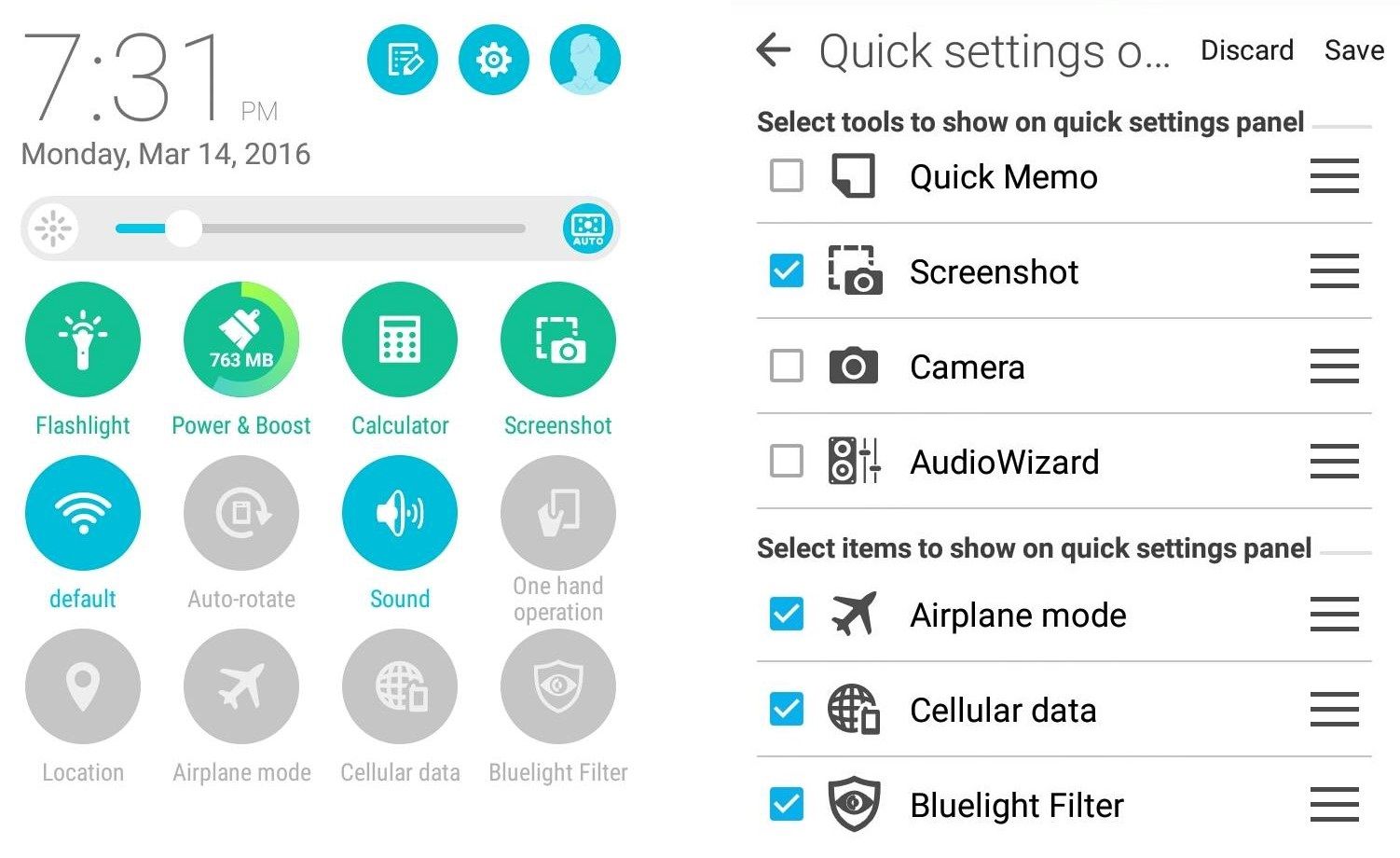
- Потяните вниз панель уведомлений в верхней части экрана
- Нажмите на параметр «Быстрые настройки», который изображен как карандаш и блокнот
- Там вы увидите варианты выбора настроек, которые вы хотите на панели быстрых настроек
- Первый набор дает возможность выбрать инструменты для отображения на панели быстрых настроек, в которых вы можете выбрать опцию «Снимок экрана», прокручивая список опций
- Выберите Сохранить, и теперь вы можете увидеть опцию «Снимок экрана» на панели «Быстрые настройки».
- Когда вы находитесь на странице или в любом другом месте операционной системы, вы можете открыть панель быстрых настроек и нажать «Снимок экрана», чтобы сохранить изображение в галерее фотографий.
Как сделать снимок экрана с помощью ключа последних приложений:
Эта опция позволяет вам делать снимки экрана в Zenfone 2 Laser, компания включила эту опцию непосредственно в ключ Недавние приложения. Вы можете получить доступ к этой функции и включить ее, перейдя на страницу настроек устройства.
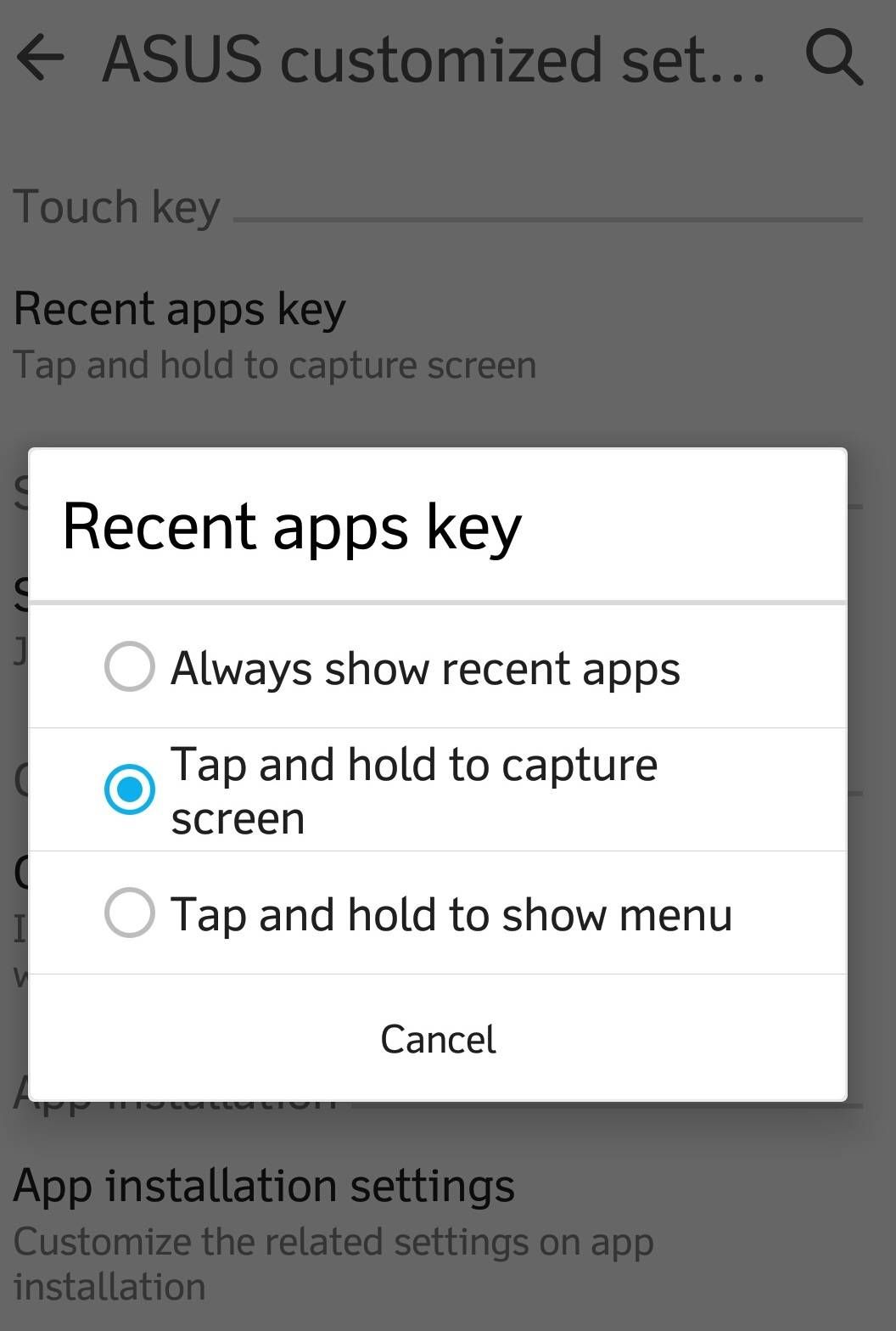
- Теперь перейдите к опции «Индивидуальные настройки ASUS».
- Нажмите на настройки клавиш недавних приложений
- Вы получите всплывающее окно с тремя вариантами выбора, нажмите и удерживайте экран, чтобы активировать эту функцию
- Теперь вы можете сделать снимок экрана в любом месте вашей ОС, нажав и удерживая клавишу недавних приложений
Как сделать снимок экрана с помощью аппаратных кнопок:
Вы можете использовать аппаратные кнопки для захвата скриншота, который похож на другие устройства с точки зрения кнопки питания и кнопки уменьшения громкости, он отличается только из-за расположения клавиш регулировки громкости.
- На экране или странице вы хотите сделать снимок экрана, нажав одновременно кнопку питания и кнопку уменьшения громкости
- При одновременном нажатии двух кнопок снимок экрана будет записан и сохранен в вашей галерее со звуком захвата.
Это три простых шага, которые можно использовать для захвата скриншота в вашем Asus Zenfone 2 Laser.




